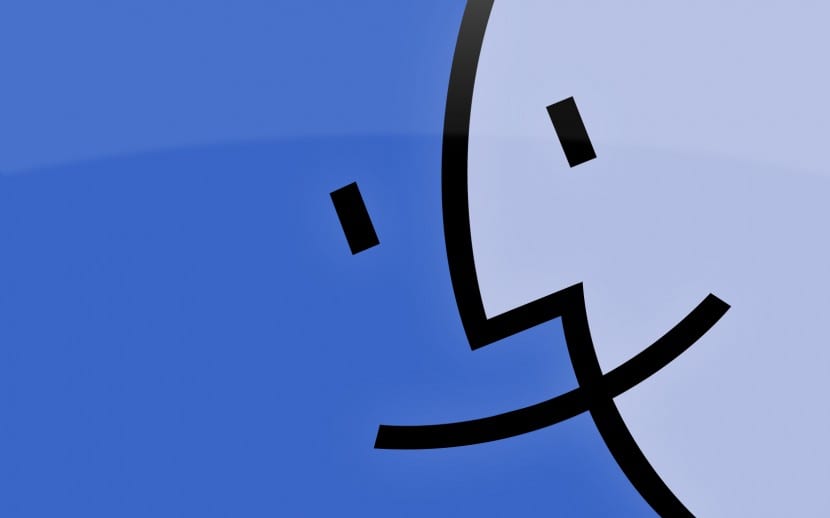
Sous OS X, il existe de petites astuces qui facilitent nos tâches et qui sont parfois désactivées depuis l'origine. Dans ce cas, nous allons voir l'une de ces astuces simples qui n'est pas essentielle pour travailler avec notre Mac, mais c'est nous facilite la visualisation des images dans le Finder.
Cette option peut être activée ou désactivée à notre guise et c'est pourquoi il est toujours bon de savoir qu'elle existe. Voyons donc comment ajouter l'aperçu dans le Finder d'images, d'icônes ou de fichiers, permettant à l'utilisateur d'avoir une première vue du fichier pas besoin d'appuyer sur l'aperçu ou la barre d'espace pour cela, vous permettant de les voir directement en cliquant dans le Finder lui-même.
Pour que cette option nous soit utile Nous devons prendre en compte le mode d'affichage que nous utilisons dans le Finder, c'est intéressant pour ceux qui utilisent la vue dans 'Liste ou Colonnes' si vous utilisez la vue dans Icônes ou Cover Flow, cette option ne fonctionne pas car vous voir déjà une vignette de fichier.
Une fois que nous entrons dans Finder, nous pouvons utiliser la combinaison de touches Maj + cmd + P et nous verrons que l'image que nous avons marquée apparaît sur le côté de notre fenêtre et nous pouvons même agrandir l'espace image pour qu'elle soit vue dans une taille plus grande:
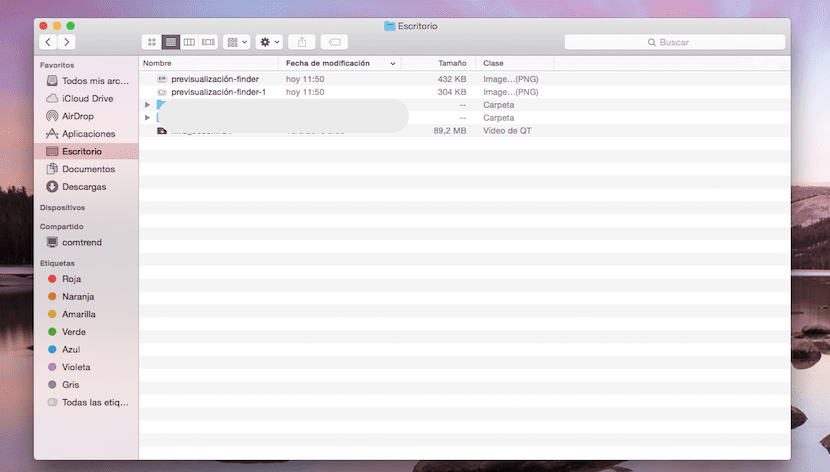
Ici avec la combinaison de touches et le aperçu dans le Finder:
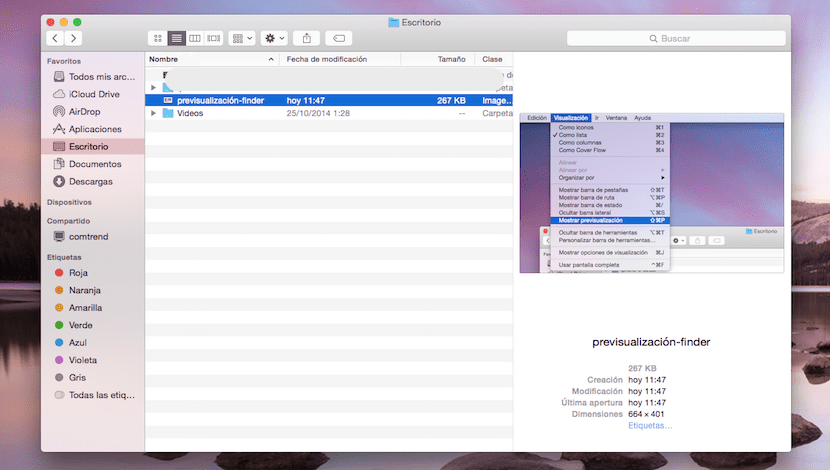
Si nous ne voulons pas utiliser la pointe du clavier, nous pouvons accéder à partir de Visualización dans la barre de menu supérieure et cliquez sur l'option Afficher l'aperçu:
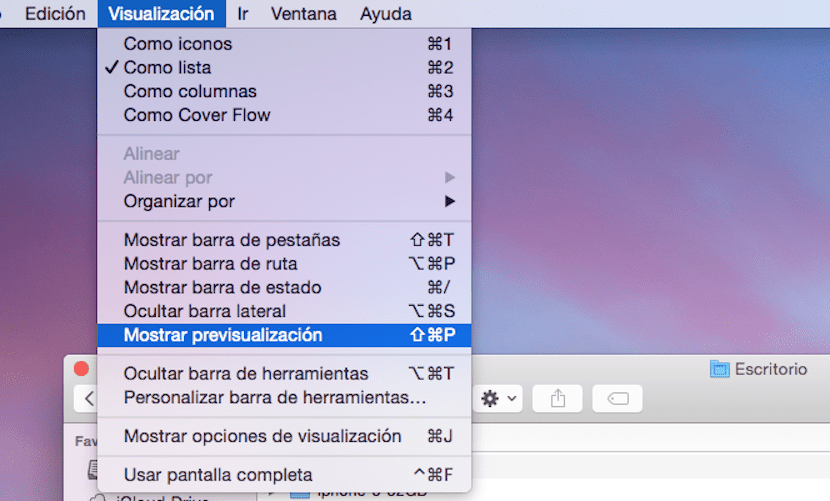
Il convient de noter que cette option est disponible sur n'importe quel Mac avec OS X, mais devant charger des images miniatures à chaque fois que nous cliquons sur un fichier dans notre Finder, ce processus peut affecter les performances de la machine et une seule miniature est autorisée à être affiché à la fois. Cette option activée consomme des ressources de la machine et c'est pourquoi elle est désactivée depuis l'origine, l'activer ou non dépend de vous et de votre Mac.
Salut Jordi! Bonjour comment vas-tu? Je vous écris parce qu'il y a quelque chose d'assez étrange dans mon Pro, dans la fenêtre du Finder l'option shift + comm + P n'apparaît pas et en fait si je fais cette combinaison, ça ne fait rien. Ce qui s'est passé, ce que je dois faire, est très grave! Merci!!
Salut, hier, j'ai installé High Sierra et je vois que toutes les icônes photo que je télécharge sont vides et que je ne vois pas l'aperçu dans les dossiers. Les précédents, en revanche, sont parfaitement prévisualisés. Je dois les ouvrir pour savoir de quelle photo il s'agit. Il y a quelque chose de bizarre? Merci
La même chose m'est arrivée aujourd'hui Eduardo, pouvez-vous la résoudre?